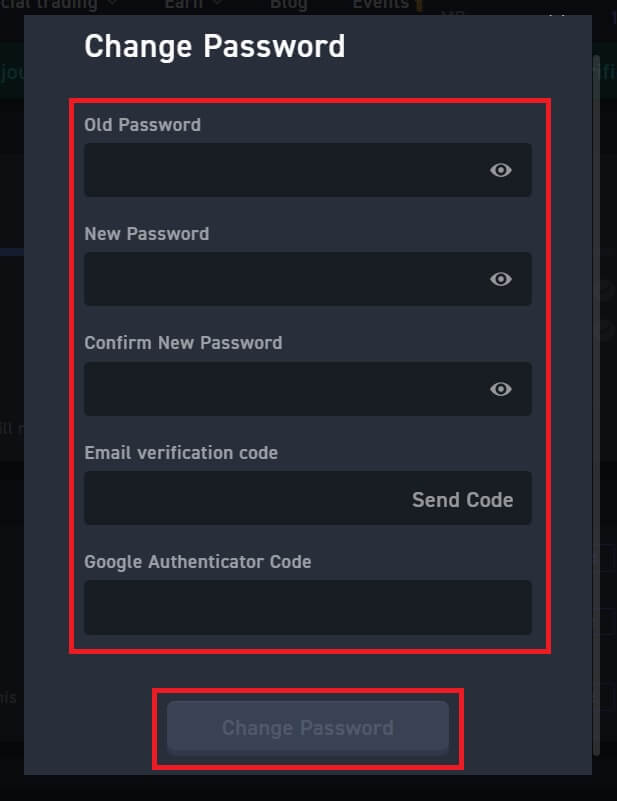WOO Xへの登録方法
暗号通貨取引を始めるには、信頼性が高く安全なプラットフォームが必要です。 WOO X は暗号通貨分野の主要取引所の 1 つであり、暗号通貨への取り組みを開始するためのスムーズなオンボーディング プロセスを提供します。このガイドは、WOO X にサインアップする方法を段階的に説明することを目的としています。
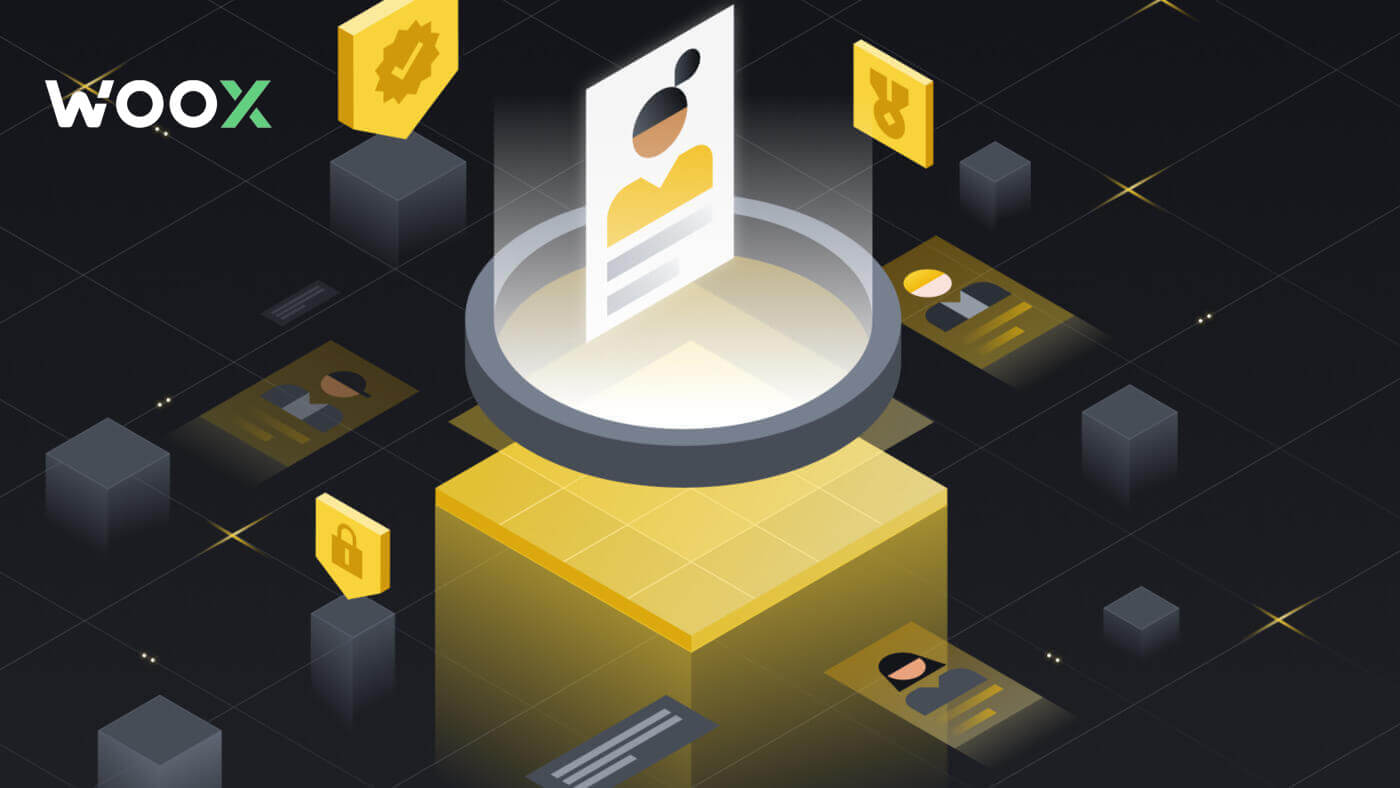
WOO X にメールでアカウントを登録する方法
1. WOO X の Web サイトにアクセスし、 [開始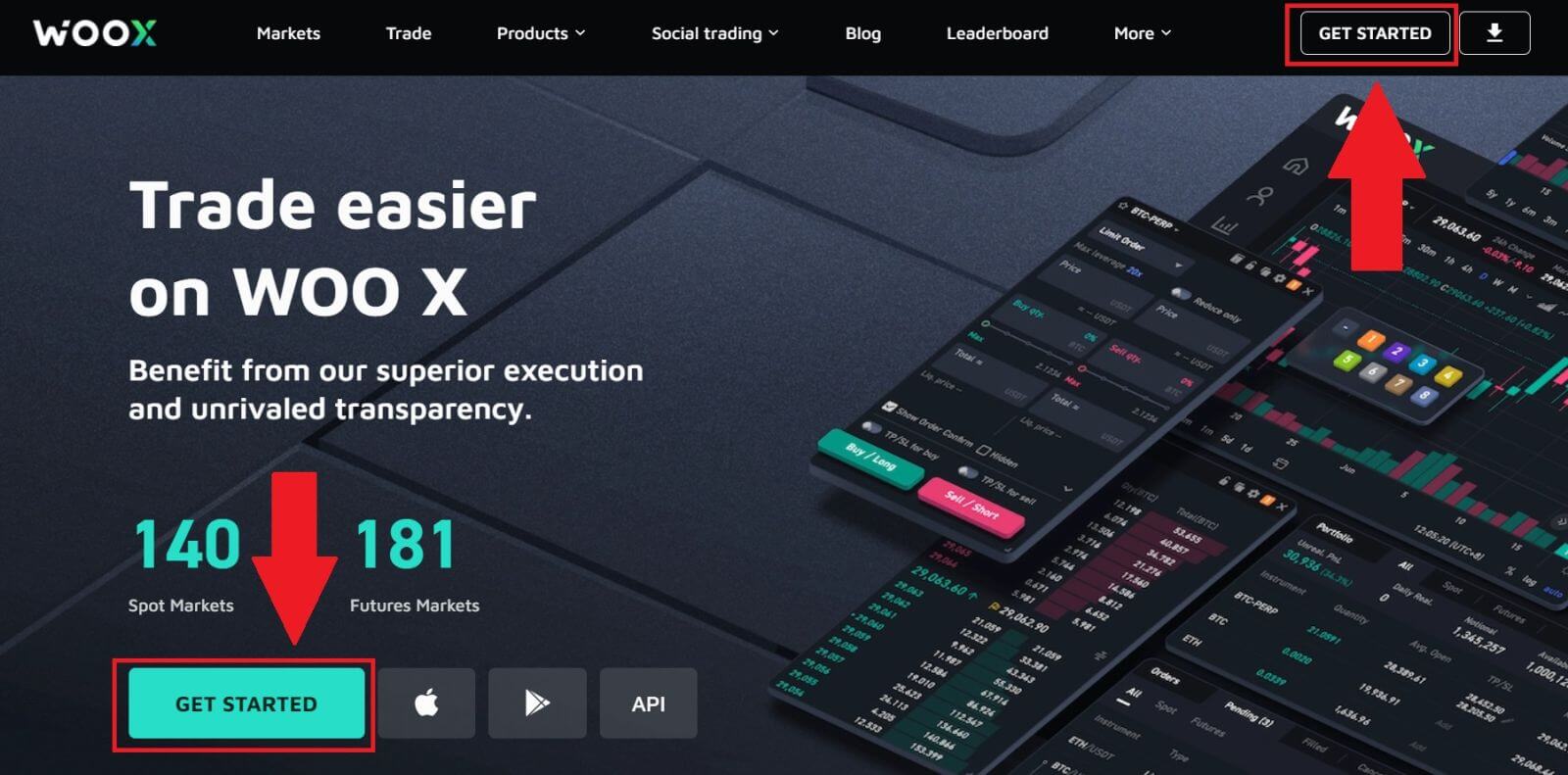 ]をクリックします。
]をクリックします。2. [メール アドレス]を入力し、安全なパスワードを作成します。 ボックスにチェックを入れ、 [登録] をクリックします。
注記:
- 9〜20 文字のパスワード。
- 少なくとも 1 つの数字。
- 少なくとも 1 つの大文字。
- 少なくとも 1 つの特殊文字 (提案)。
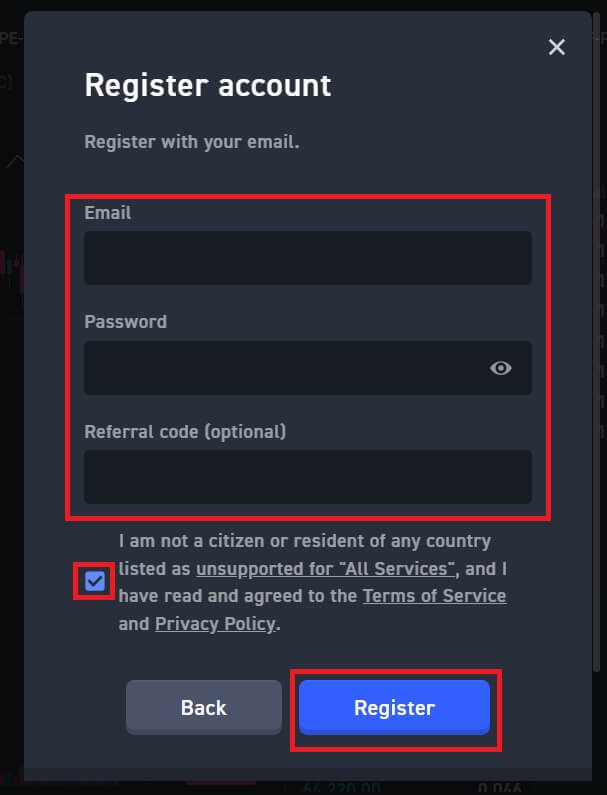
3. 6桁の確認コードがメールで届きます。10分以内にコードを入力し、 [確認]をクリックします。
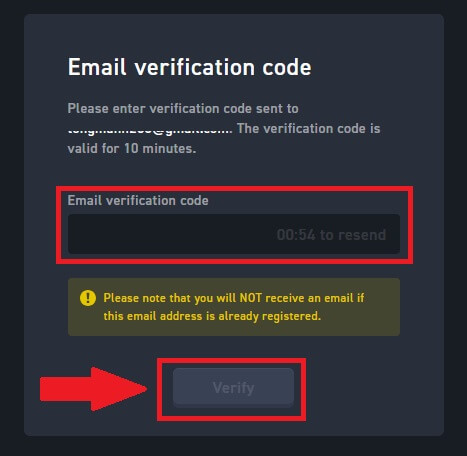
4. おめでとうございます。メールを使用してWOO Xにアカウントを正常に登録しました。
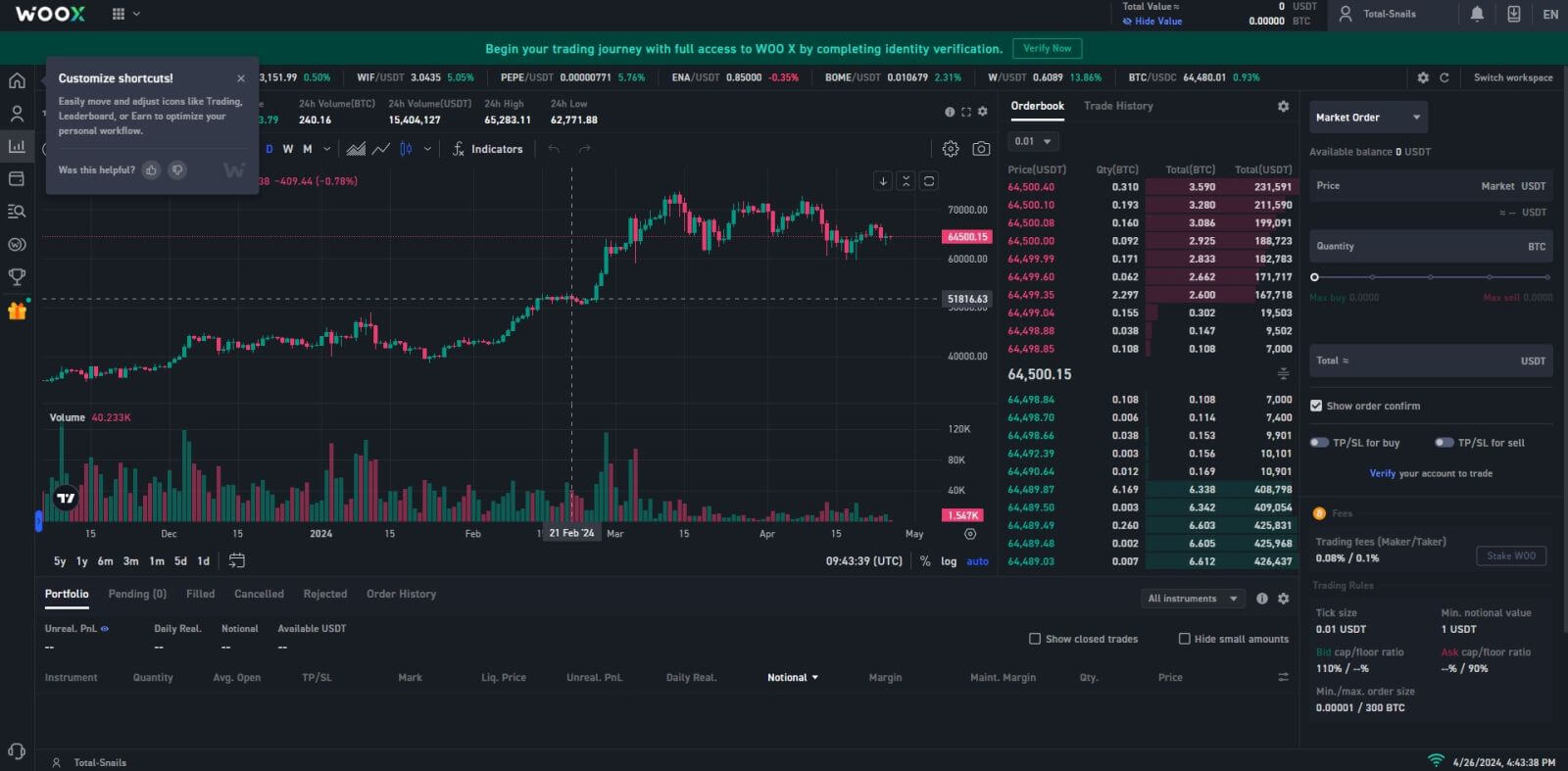
GoogleでWOO Xにアカウントを登録する方法
1. WOO X のウェブサイトにアクセスし、[開始] をクリックします。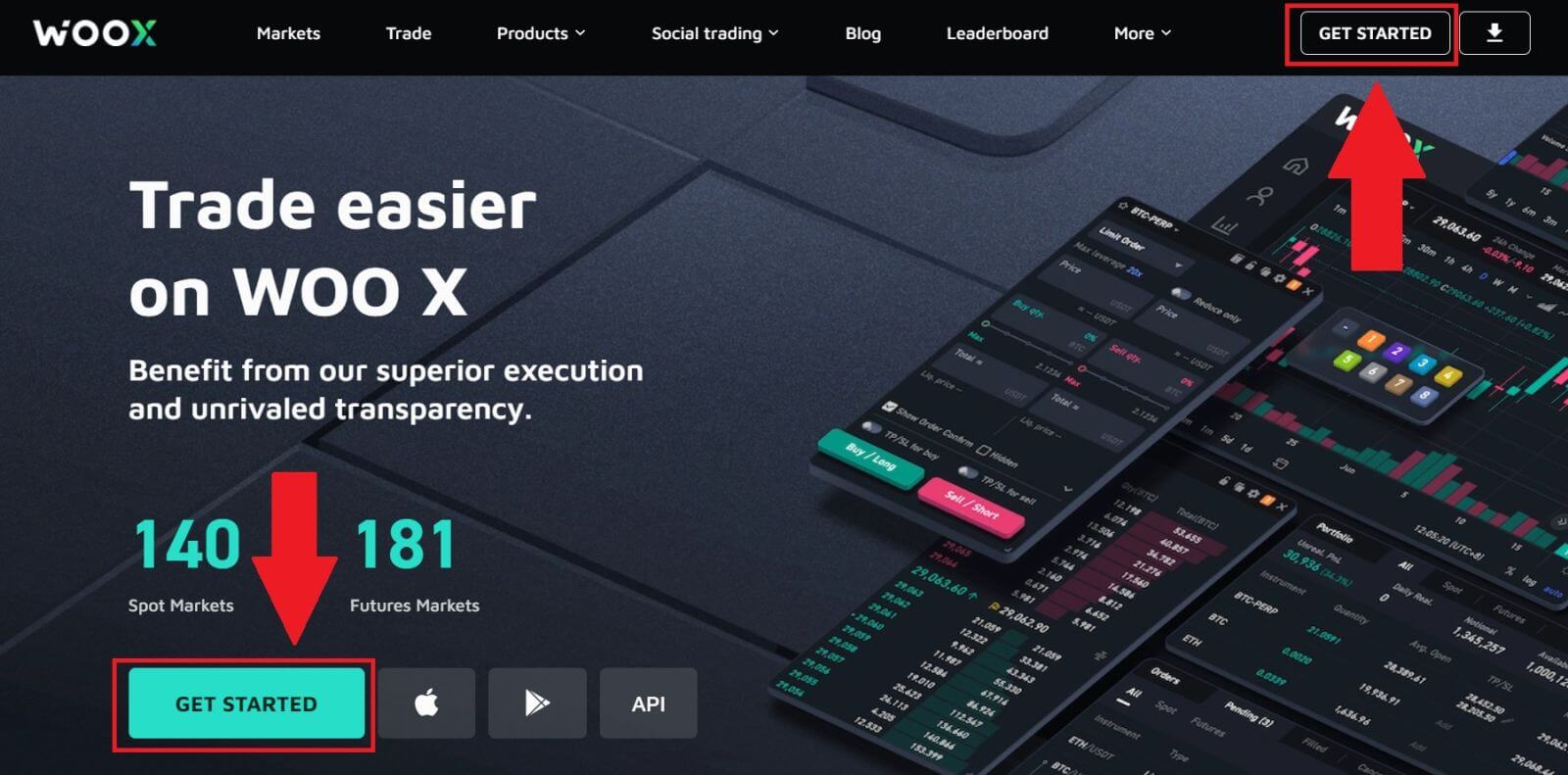
2. [ Google ] ボタンをクリックします。
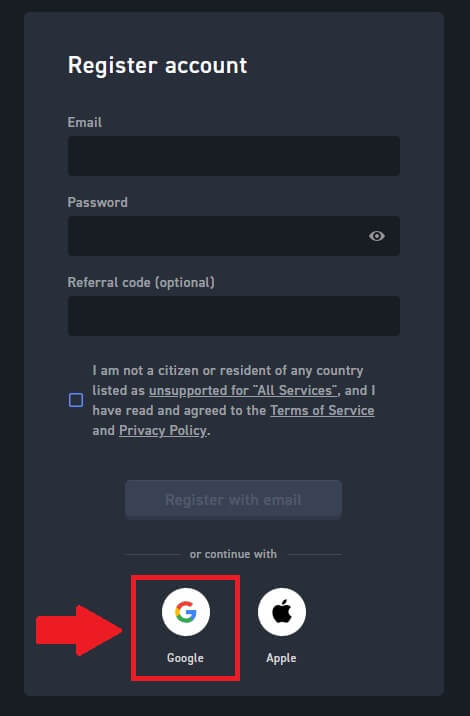
3. サインインウィンドウが開くので、メールアドレスを入力して[ 次へ ] をクリックします。
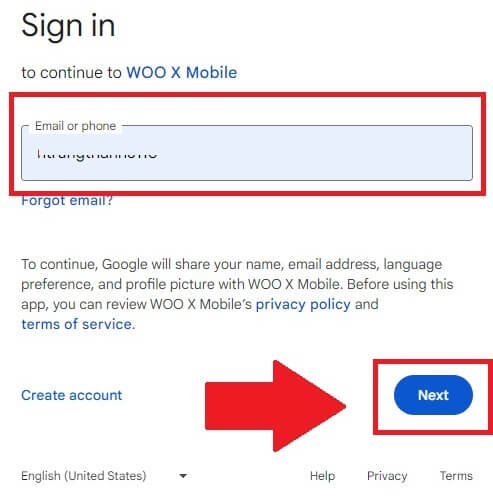
4. 次に、Google アカウントのパスワードを入力して[ 次へ ]をクリックします。
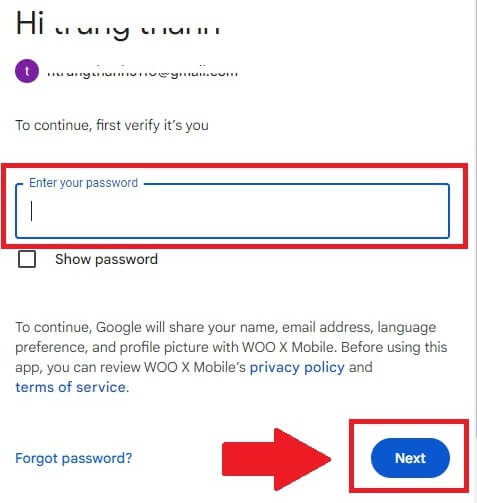
5. [ 続行 ]をクリックして、Google アカウントでのサインインを確認します。
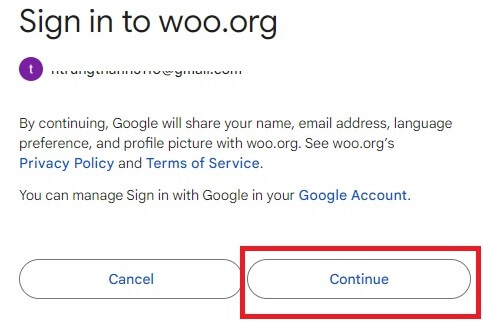
6. ボックスにチェックを入れ、 [登録] をクリックします。
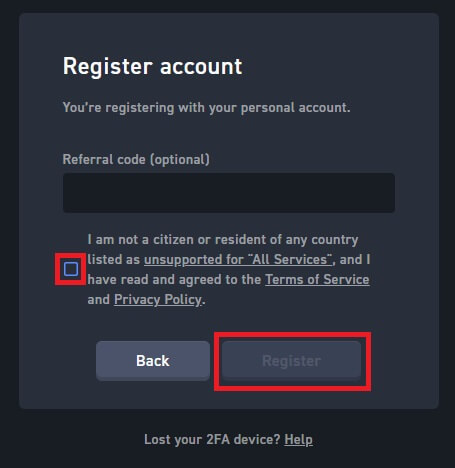
7. おめでとうございます。Google アカウントを使用して WOO X にアカウントを正常に登録しました。
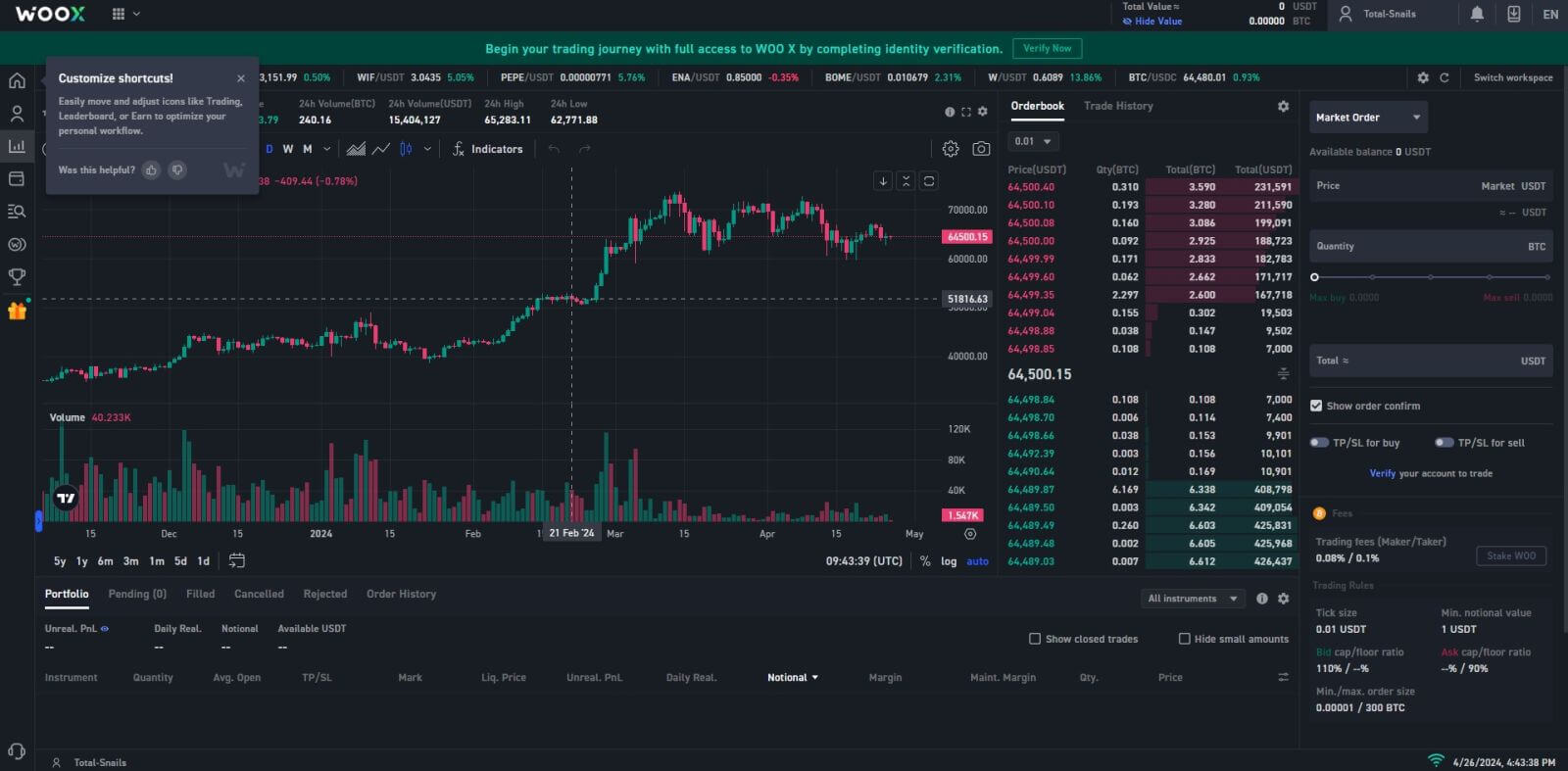
Apple IDでWOO Xにアカウントを登録する方法
1. WOO X の Web サイトにアクセスし、 [開始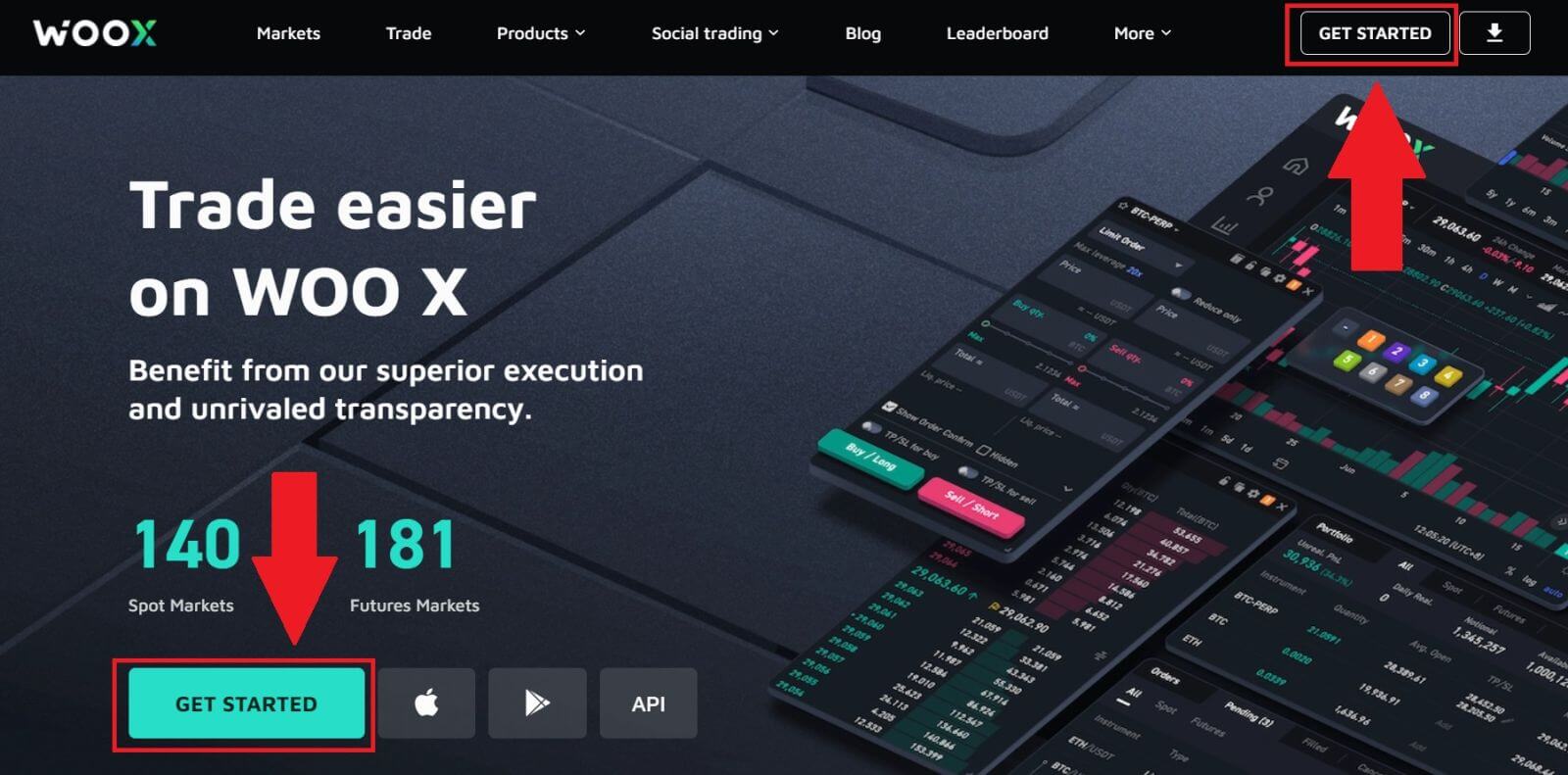 ]をクリックします。
]をクリックします。2. [ Apple ] ボタンをクリックします。
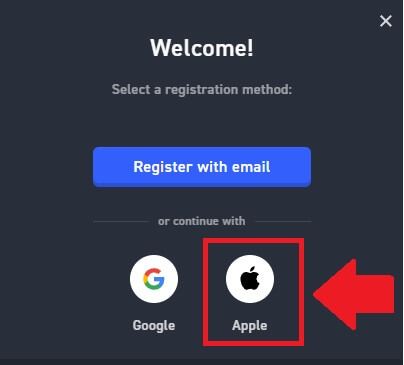
3. Apple ID とパスワードを入力して WOO X にサインインします。
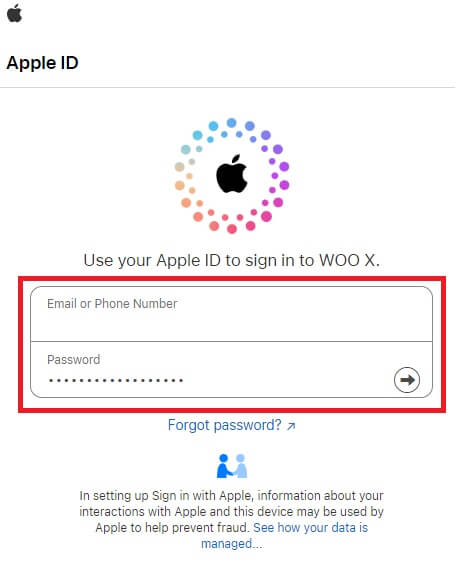
4. ボックスにチェックを入れ、 [登録] をクリックします。
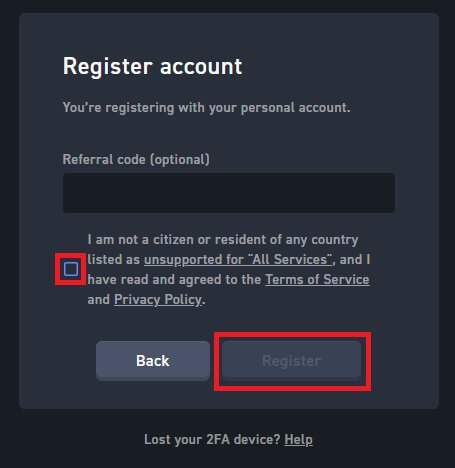
5. おめでとうございます。Apple アカウントを使用して WOO X にアカウントを登録しました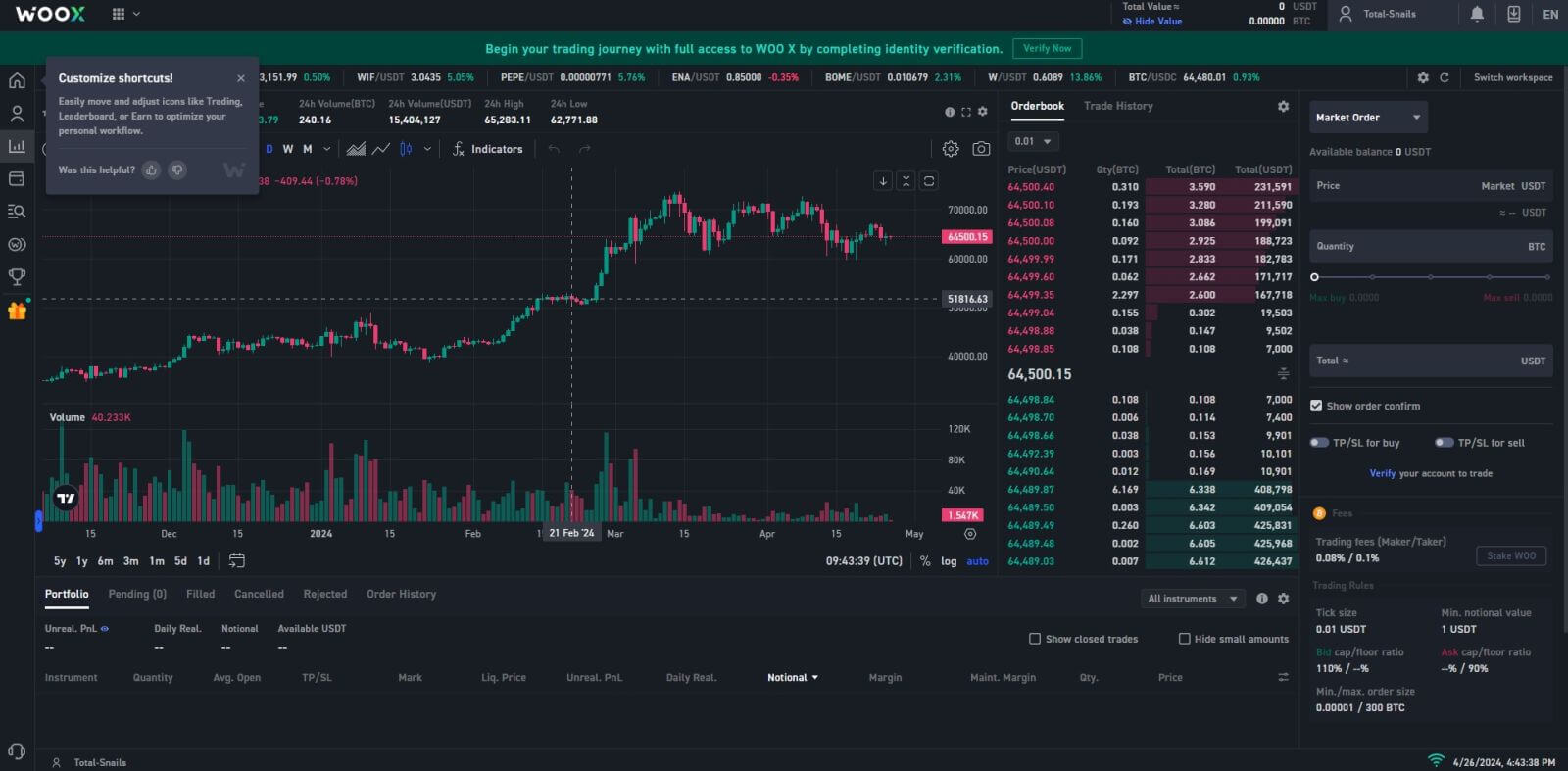 。
。
WOO X アプリでアカウントを登録する方法
1. WOO Xにログインするには、Google PlayストアまたはApp StoreからWOO Xアプリケーションをインストールする必要があります。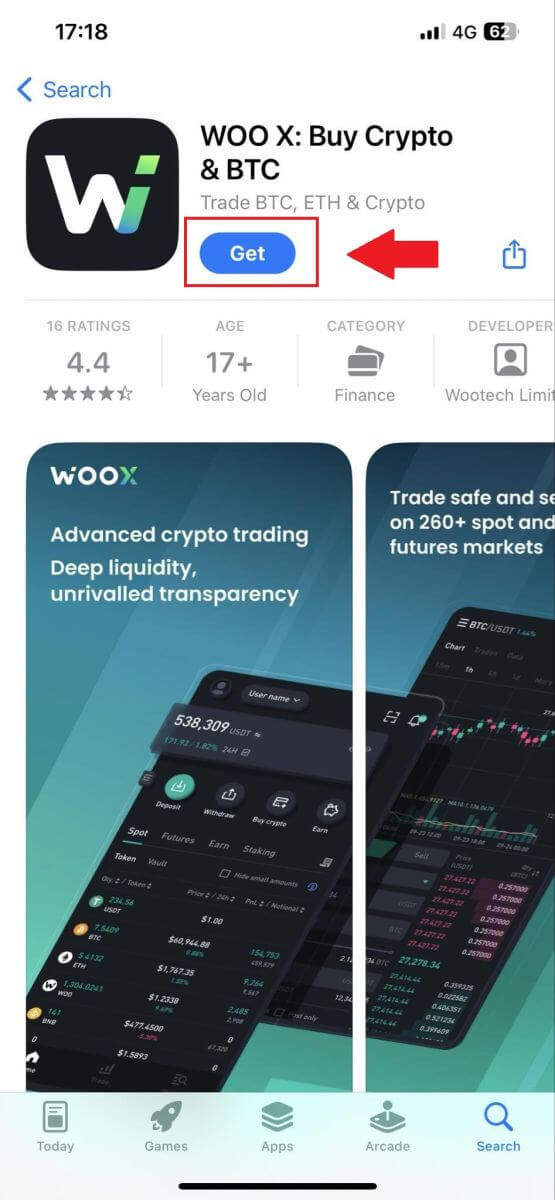
2. WOO Xアプリを開き、 [ログイン]をタップします。
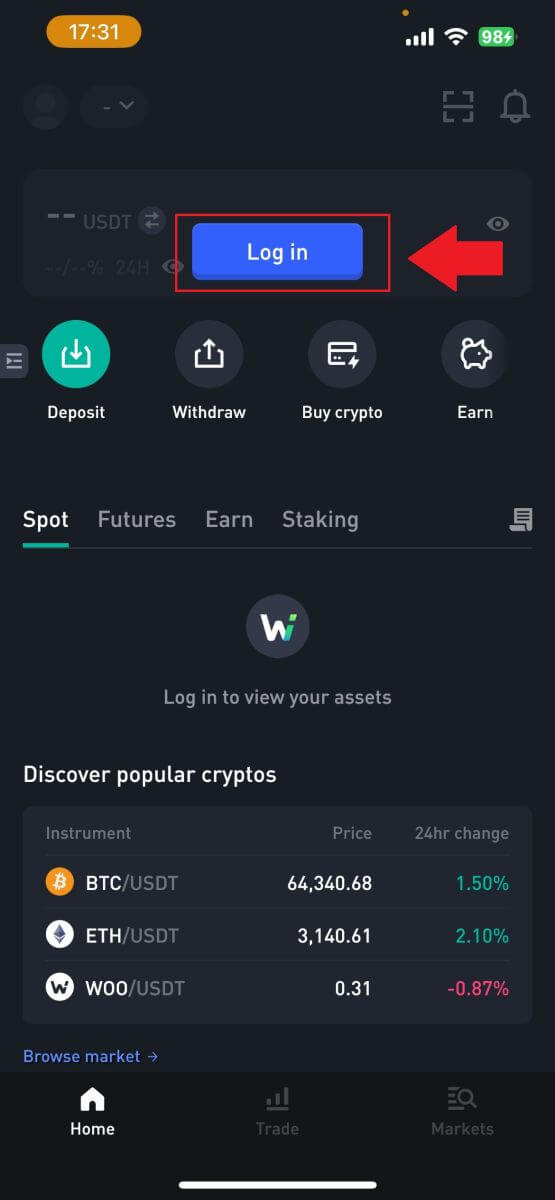
3. [登録]をクリックします。
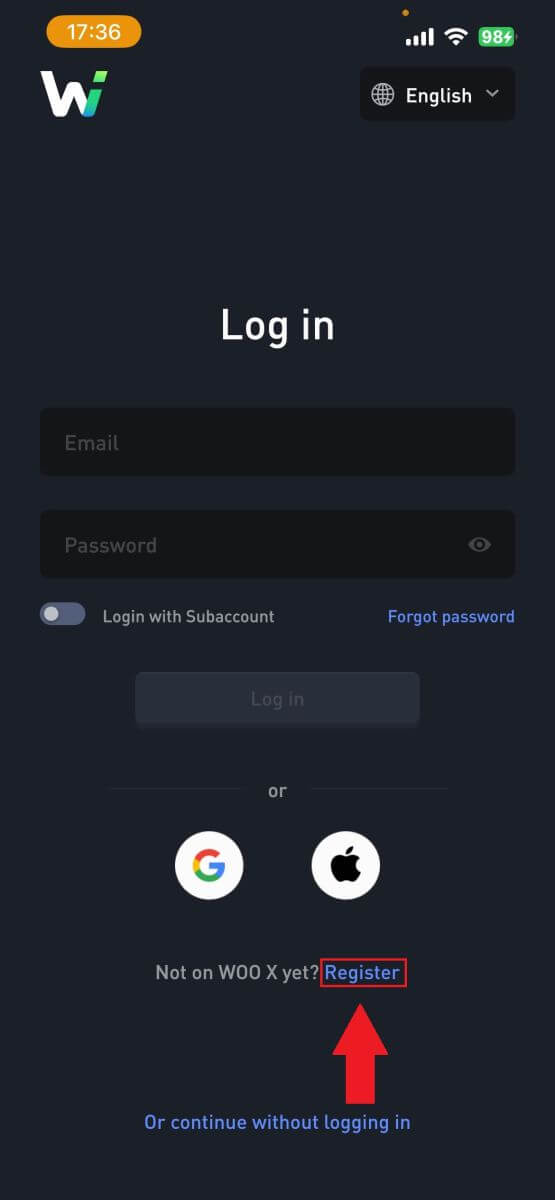
4. [メールで登録]を押します。
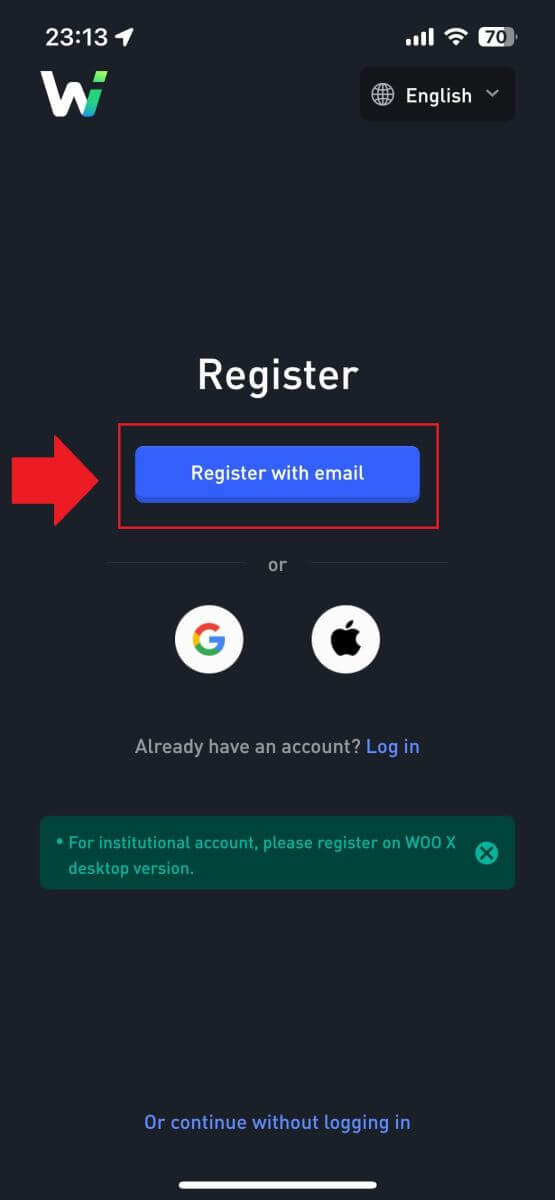
5. [メールアドレス]を入力し、安全なパスワードを作成します。ボックスにチェックを入れ、 [登録]をクリックします。
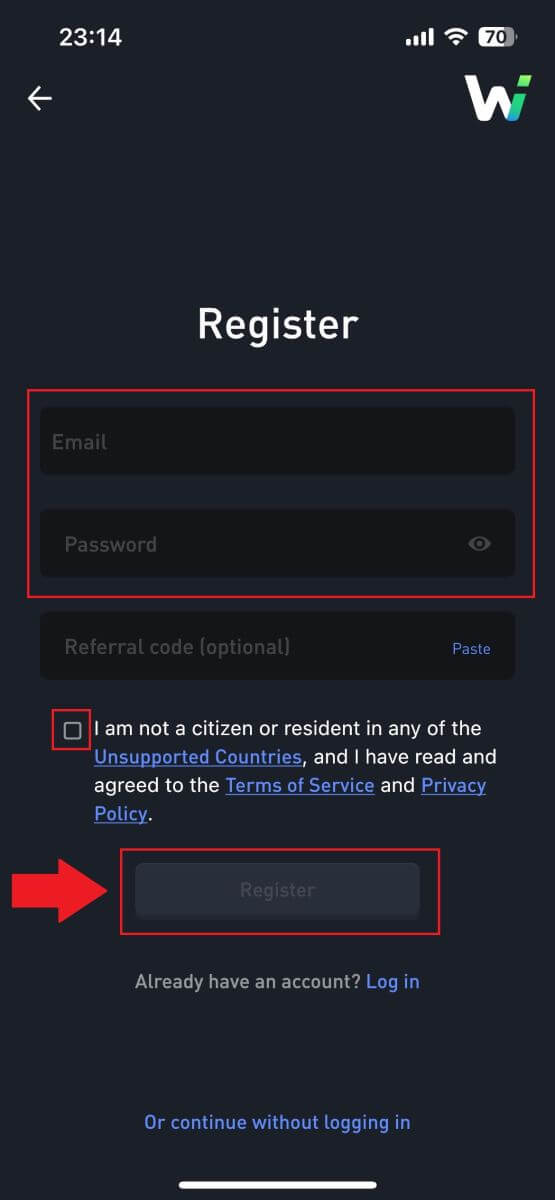
6. メールで6桁の確認コードが届きます。コードを入力して続行し、 [確認]をタップします。
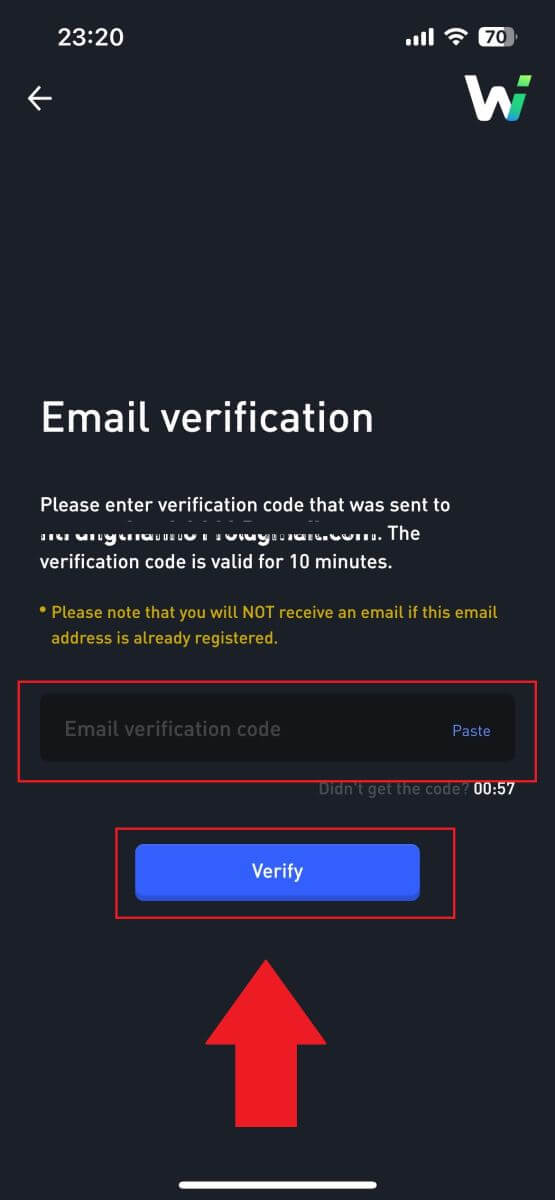 7. おめでとうございます。メールアドレスを使用してWOO Xアプリにアカウントを登録しました。
7. おめでとうございます。メールアドレスを使用してWOO Xアプリにアカウントを登録しました。 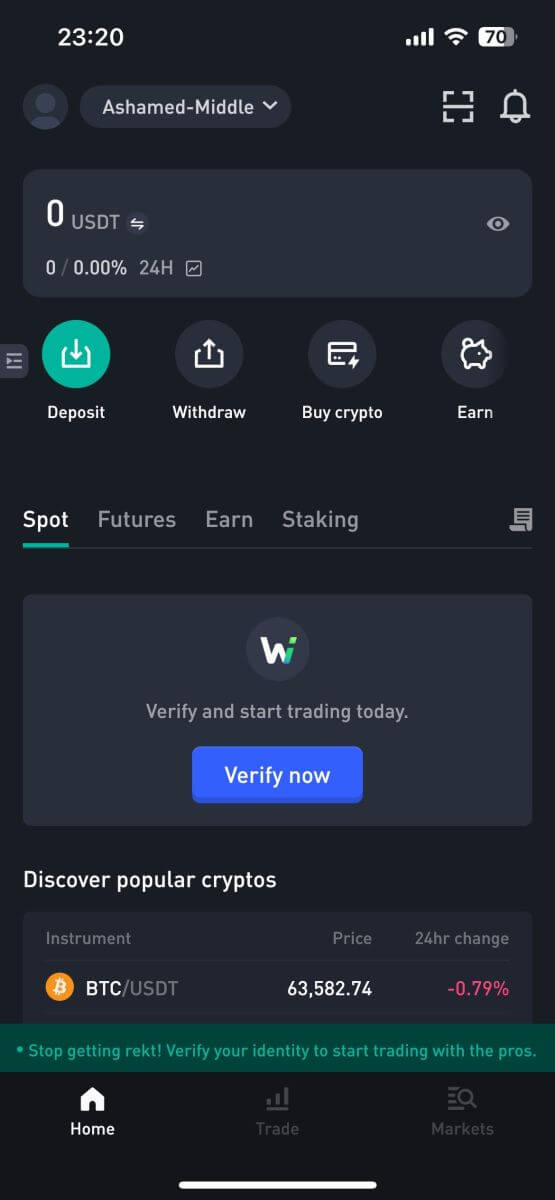
よくある質問(FAQ)
WOO X からメールを受信できないのはなぜですか?
WOO X から送信されたメールを受信できない場合は、以下の手順に従ってメールの設定を確認してください。WOO X アカウントに登録されているメールアドレスにログインしていますか? デバイスのメールからログアウトしていて、WOO X のメールが表示されない場合があります。ログインして更新してください。
メールのスパム フォルダーを確認しましたか? メール サービス プロバイダーが WOO X のメールをスパム フォルダーに押し込んでいることに気付いた場合は、WOO X のメール アドレスをホワイトリストに登録して、それらのメールを「安全」としてマークできます。設定方法については、「WOO X メールをホワイトリストに登録する方法」を参照してください。
電子メール クライアントまたはサービス プロバイダーの機能は正常ですか? ファイアウォールまたはウイルス対策プログラムがセキュリティの競合を引き起こしていないことを確認するには、電子メール サーバーの設定を確認します。
受信トレイがメールでいっぱいになっていませんか? 上限に達すると、メールを送受信できなくなります。新しいメール用のスペースを確保するには、古いメールの一部を削除してください。
可能であれば、Gmail、Outlook などの一般的なメール アドレスを使用して登録してください。
WOO X でメールを変更するにはどうすればいいですか?
1. WOO X アカウントにログインし、プロフィールをクリックして[マイアカウント]を選択します。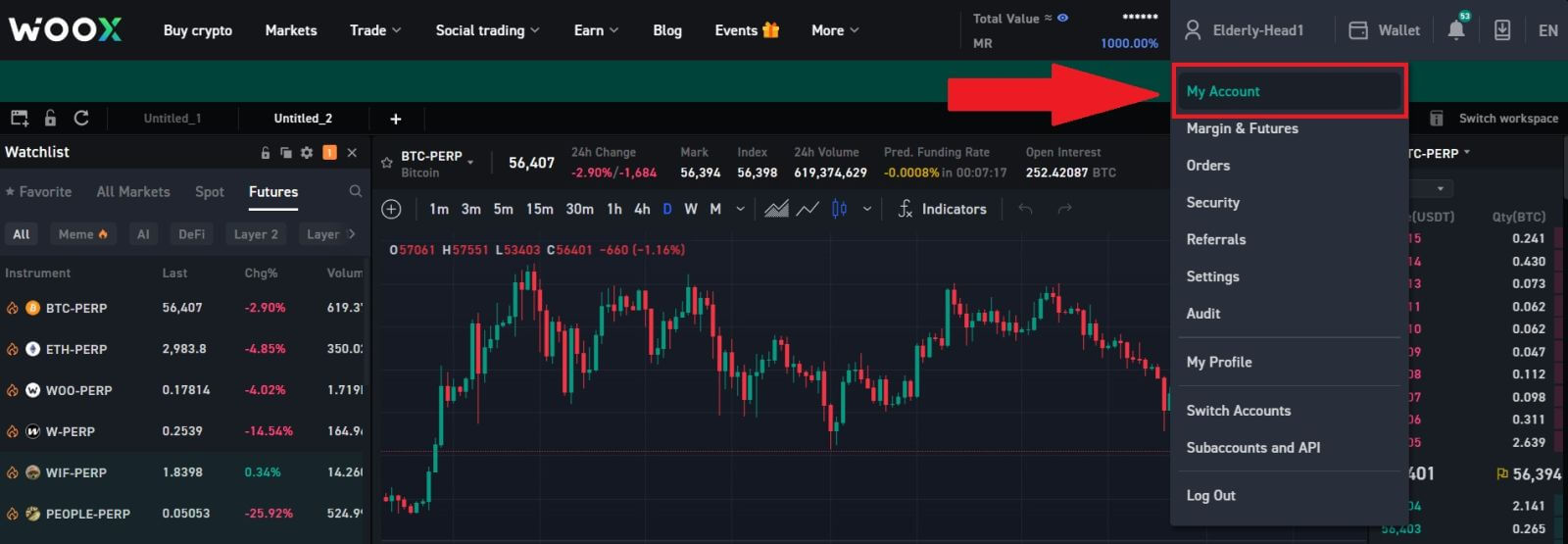
2. 最初のページで、現在のメールの横にある[ペンアイコン]をクリックして、新しいメールに変更します。
注意:メールを変更する前に、2FA を設定する必要があります。
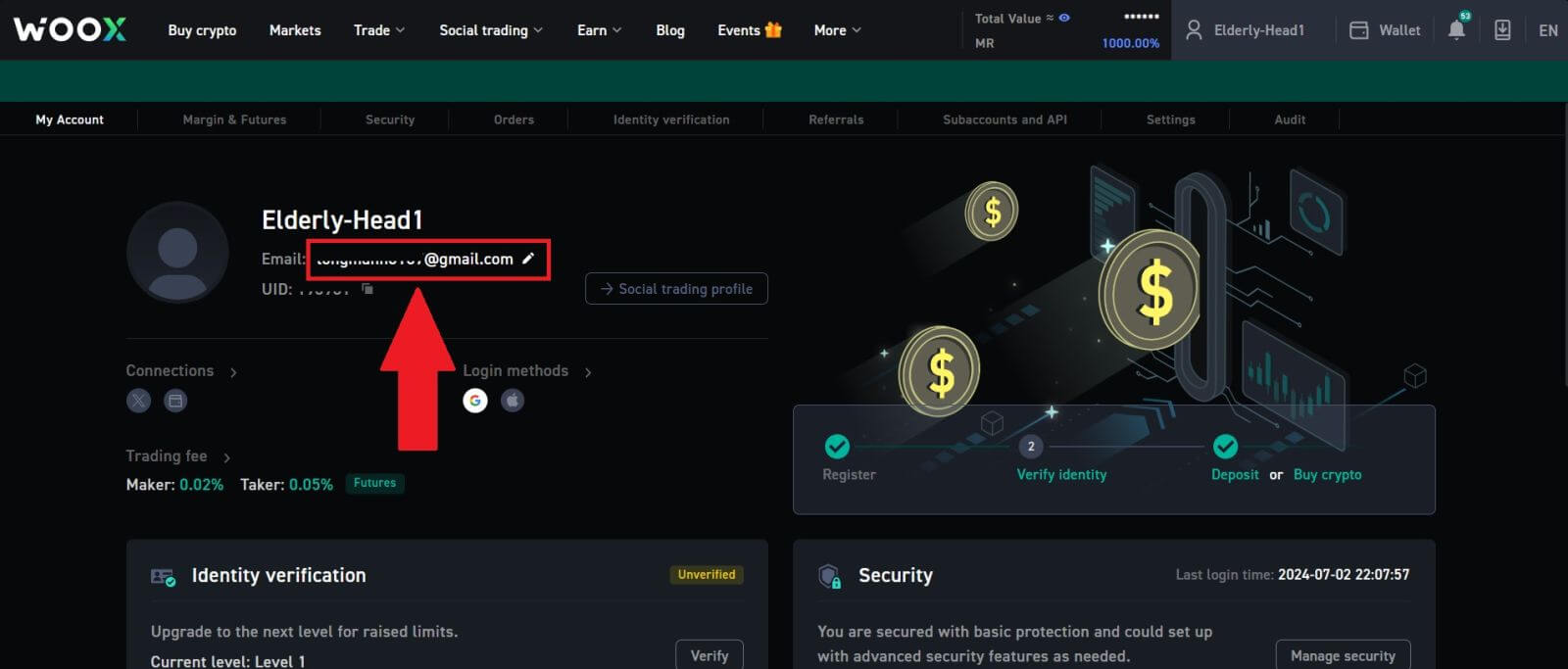
3. [確認]をクリックしてプロセスを続行します。
注意:この変更を行った後、24 時間は出金ができなくなります。
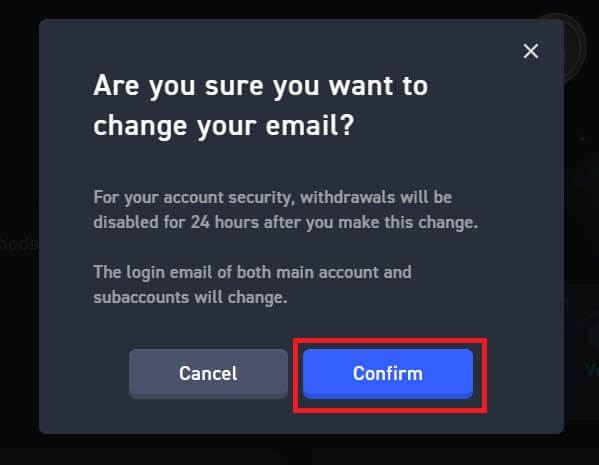
4. 手順に従って、現在のメールと新しいメールを確認します。 次に[送信]をクリックすると、新しいメールへの変更が完了します。
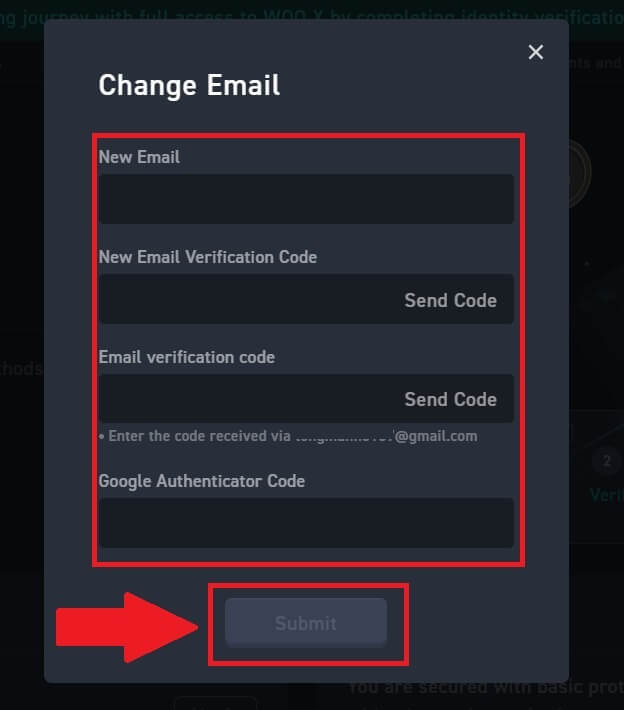
WOO X でパスワードを変更するにはどうすればいいですか?
1. WOO X アカウント
にログインし、プロフィールをクリックして [セキュリティ] を選択します。

2. [ ログインパスワード ]セクションで[ 変更 ]をクリックします。 3. 確認のために、古いパスワード、新しいパスワード、新しいパスワードの確認、電子メールコード、2FA (以前に設定した場合)

を入力するように求められます。 次に、 [ パスワードの変更 ] をクリックします。その後、アカウントのパスワードが正常に変更されました。

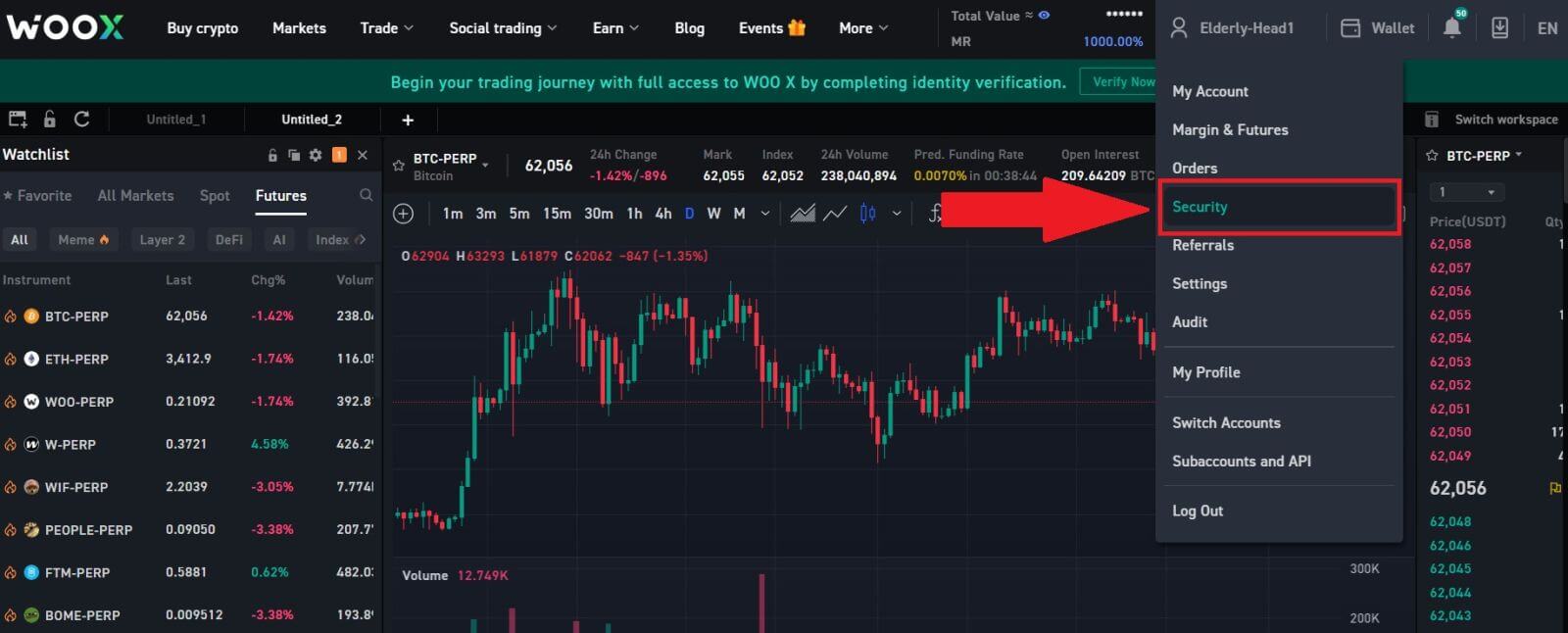
2. [ ログインパスワード ]セクションで[ 変更 ]をクリックします。 3. 確認のために、古いパスワード、新しいパスワード、新しいパスワードの確認、電子メールコード、2FA (以前に設定した場合)
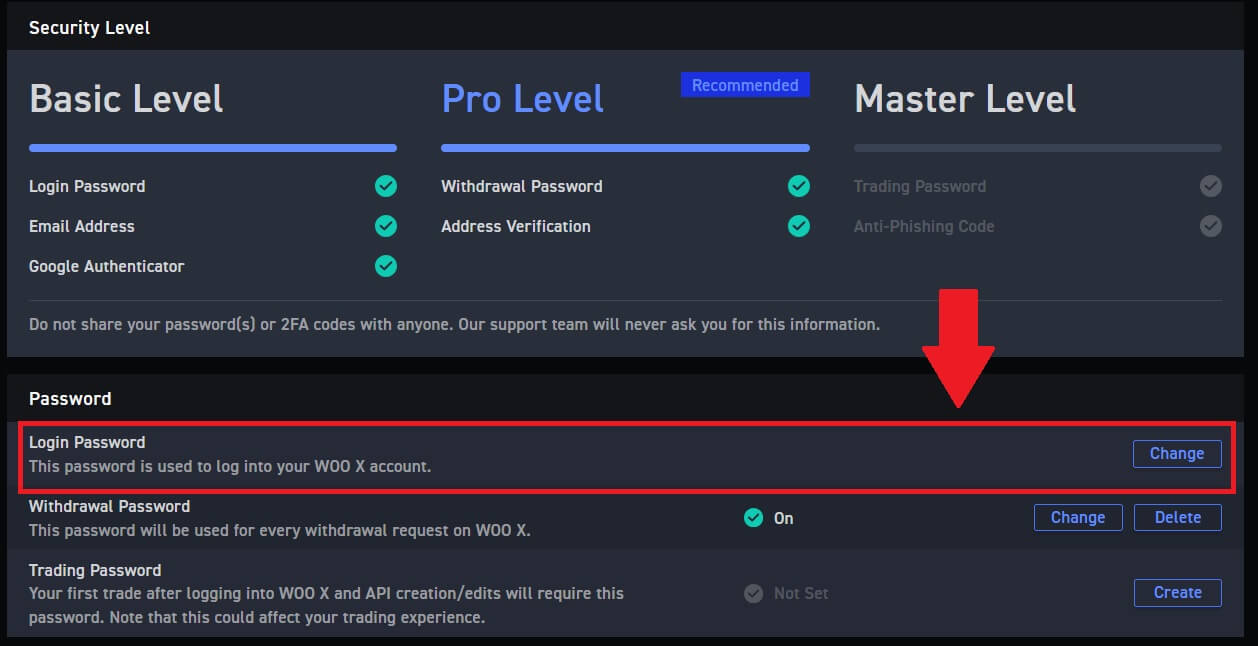
を入力するように求められます。 次に、 [ パスワードの変更 ] をクリックします。その後、アカウントのパスワードが正常に変更されました。